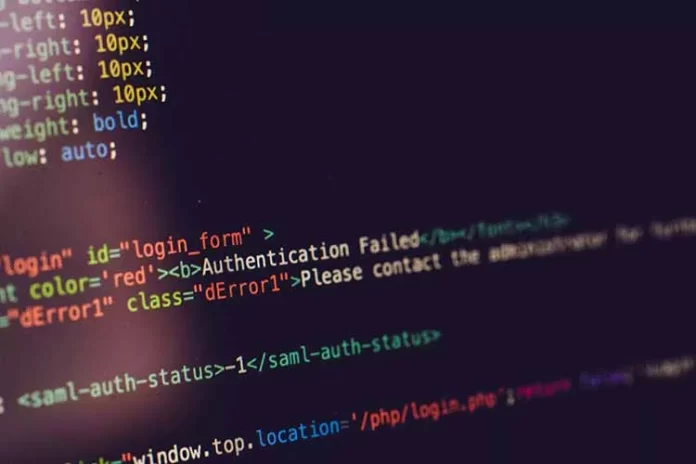Služba Steam je jednou z nejoblíbenějších herních platforem na světě s obrovskou knihovnou her. Na této platformě můžete nakupovat, stahovat a hrát hry, které se vám líbí.
Při stahování požadované hry však může dojít k chybě zápisu na disk. K tomu dochází při pokusu o stažení nové hry nebo při pokusu o aktualizaci stávající hry.
Zobrazí se chybová zpráva: Při instalaci „game title“ došlo k chybě (chyba zápisu na disk). Tato chyba je běžná a neměli byste se jí příliš zabývat.
Jediným problémem je, že existuje mnoho příčin, které mohou tuto chybu způsobit, a my se o nich zmíníme níže.
Jaké jsou příčiny chyby disku
K chybě zápisu na disk ve službě Steam může dojít z několika důvodů. K této chybě dochází vždy, když se službě Steam nepodaří načíst a uložit herní data na jednotku počítače během aktualizace nebo nové instalace. K chybě může dojít kvůli poškozeným herním souborům, pokud je na disku povolena ochrana proti zápisu, nebo kvůli poškozené mezipaměti pro stahování.
Viníkem chyby může být antivirový program nebo firewall třetí strany, který může blokovat aktivní soubory, aby chránil licenci hry. Někdy může být problém v konfiguraci nastavení klienta služby Steam.
Jak vidíte, příčin může být mnoho, ale existuje několik univerzálních způsobů, jak tento problém vyřešit, a o nich si povíme níže.
Jak opravit chybu zápisu na disk ve službě Steam
Nejjednodušší a nejefektivnější způsob je resetovat službu Steam a počítač. Většinu problémů lze většinou vyřešit tímto způsobem. Po restartování počítače zkuste hru znovu aktualizovat nebo načíst. Pokud to nepomůže, mohou vám pomoci následující metody.
Spusťte službu Steam jako správce
Zkuste spustit Stim s právy správce. Tím získáte další oprávnění a můžete vyřešit mnoho podivných problémů. Pro spuštění jako správce musíte:
- Klikněte pravým tlačítkem myši na ikonu služby Steam
- Vyberte možnost „Spustit jako správce“
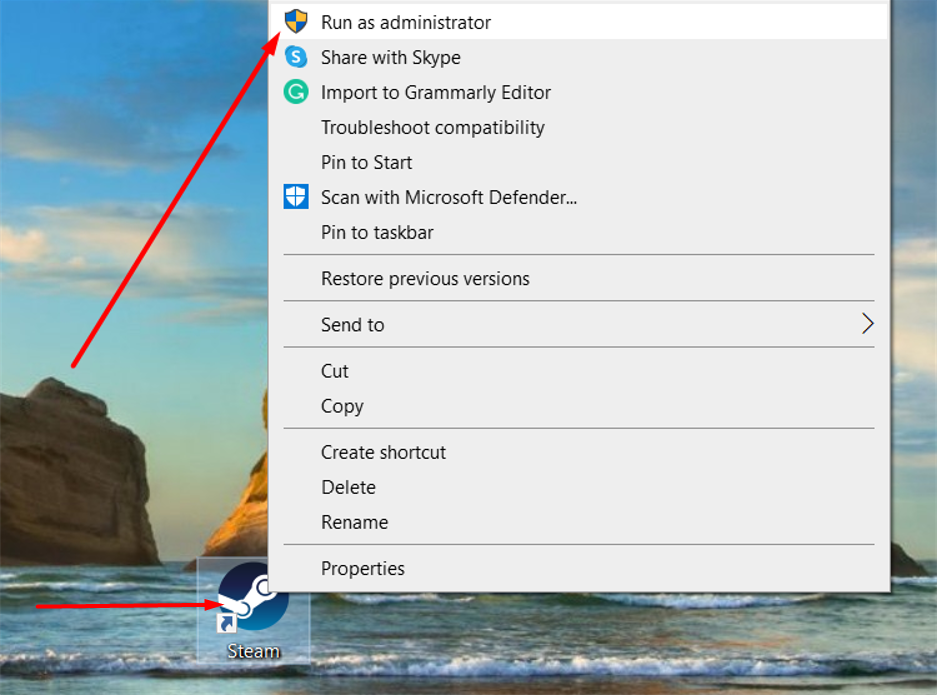
Jak ověřit integritu herních souborů
Tato chyba může být způsobena poškozením herních souborů. V takovém případě je třeba zkontrolovat integritu herních souborů ve službě Steam. K tomu je třeba provést následující akce:
- Spusťte službu Steam a přejděte do knihovny
- Klikněte pravým tlačítkem myši na hru, u které došlo k chybě zápisu na disk, a vyberte možnost „Vlastnosti“.
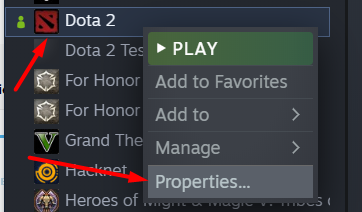
- Pak přejděte na kartu „Místní soubory“ a klikněte na „Ověřit integritu herních souborů“.
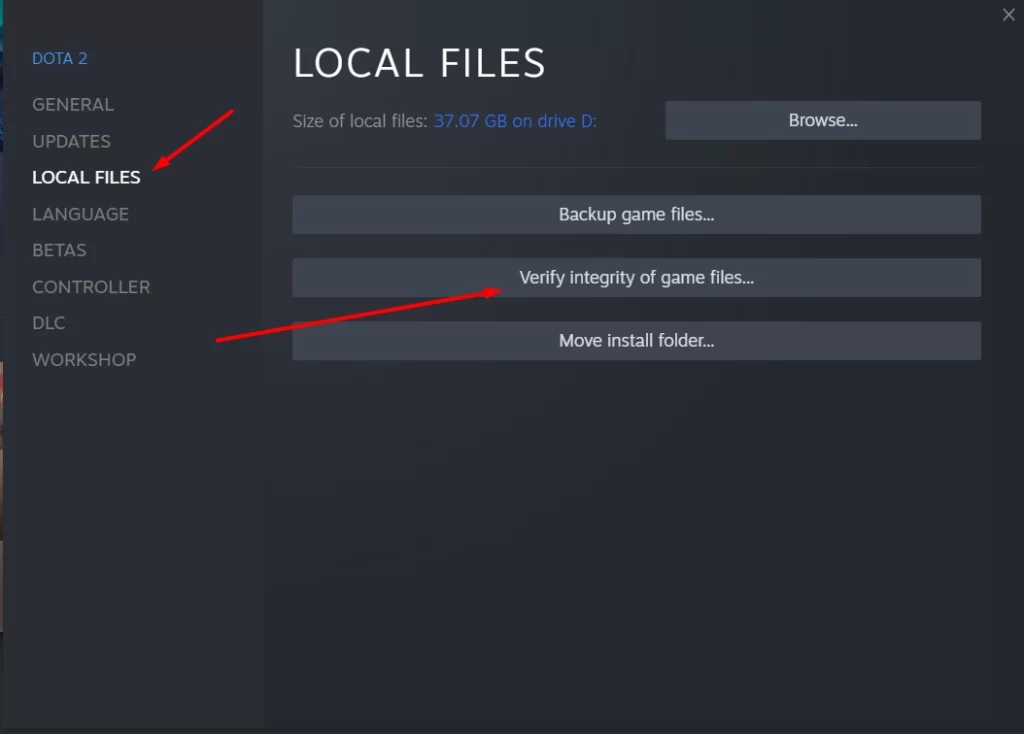
- Poté služba Steam začne kontrolovat vaše herní soubory, což zabere asi 20 minut.
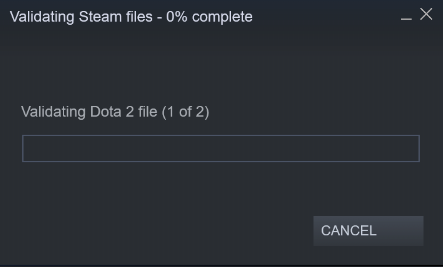
Jak změnit oblast ke stažení
Někdy je tato chyba způsobena konfliktem s regionem a můžete ji odstranit změnou regionu v nastavení služby Steam. Abyste to mohli provést, musíte:
- V nabídce klienta v levém horním rohu klikněte na položku „Steam“.
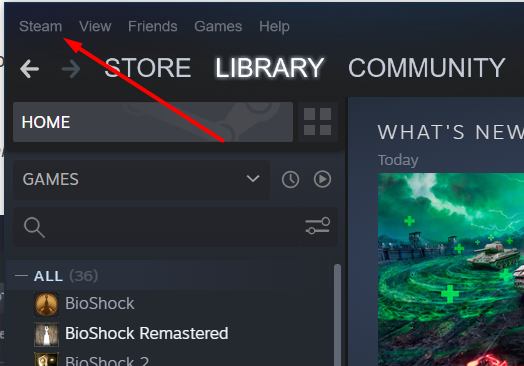
- Vyberte možnost „Nastavení“
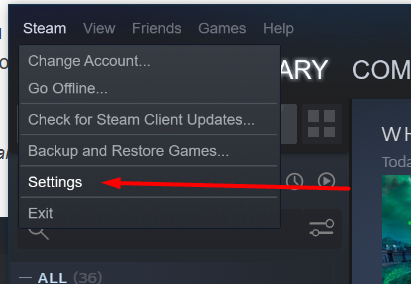
- Přejděte do sekce „Downloads“ a klikněte na „Download Region“.
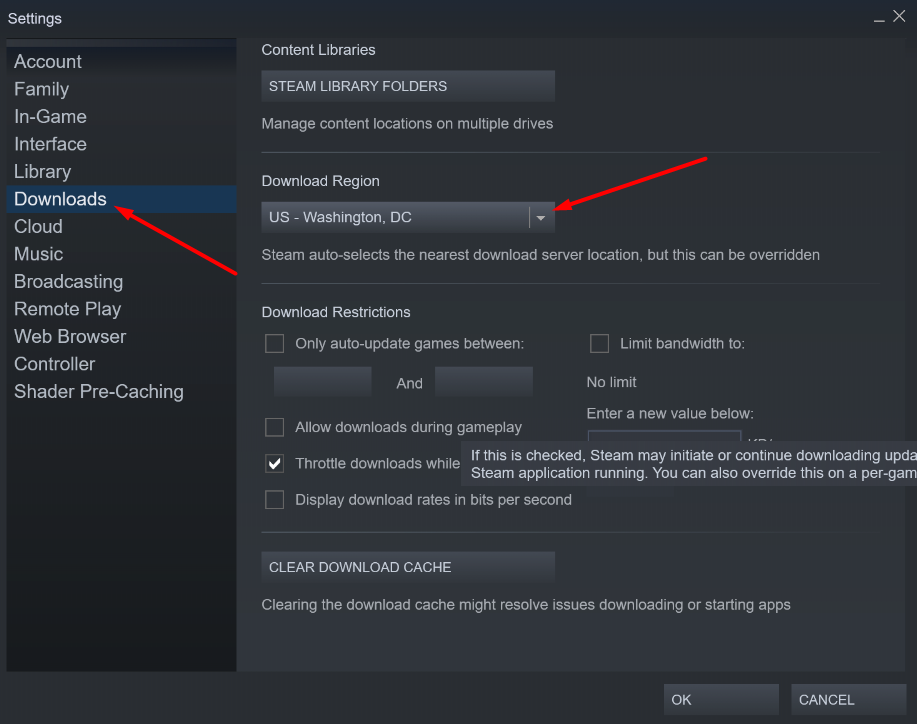
- Vyberte jakoukoli jinou oblast stahování, stiskněte tlačítko ok a restartujte klienta.
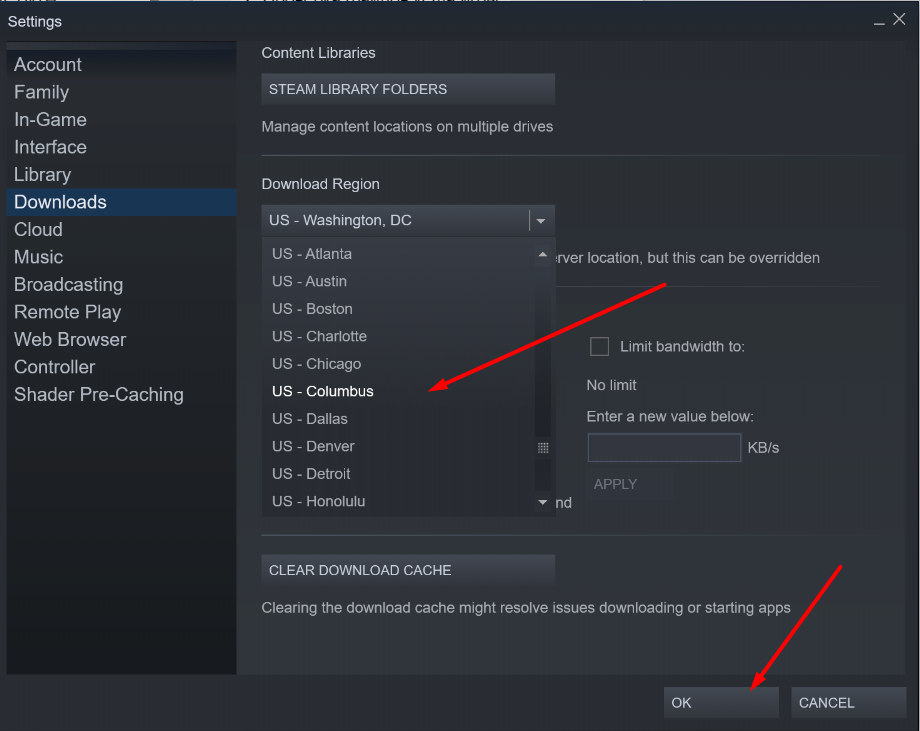
- Vymazat mezipaměť pro stahování můžete také kliknutím na následující tlačítko.
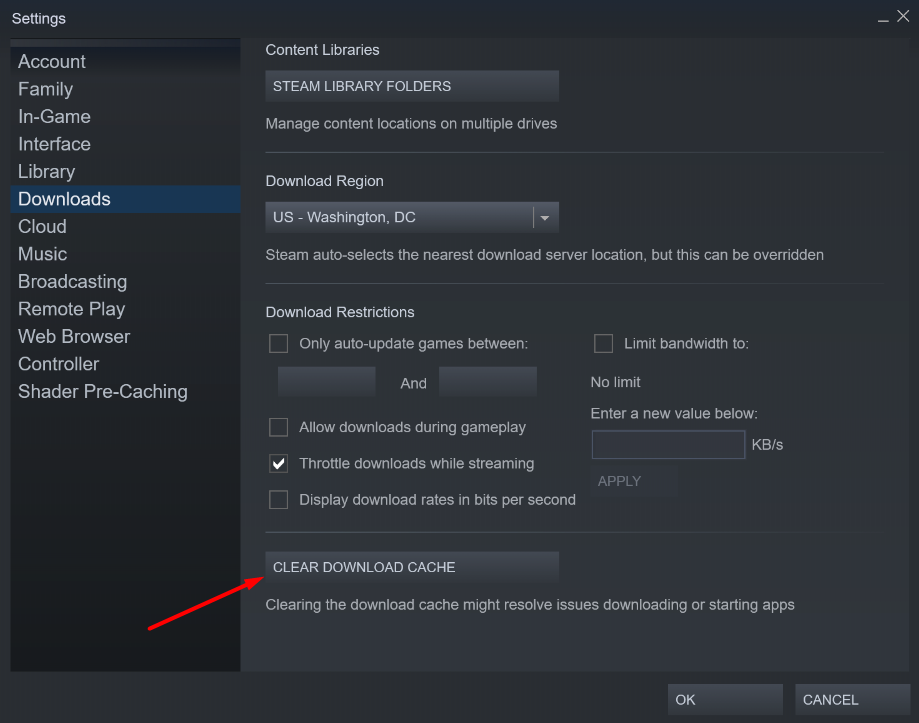
Jak změnit zabezpečení složky, abyste této chybě zabránili
Pomoci může také nastavení pravidel pro zápis/čtení ve složce služby Steam. Chcete-li změnit pravidla pro zápis/čtení, musíte:
- Klikněte pravým tlačítkem myši na složku služby Steam a vyberte možnost „Vlastnosti“. V dolní části najděte sloupec „Atributy“ a zrušte zaškrtnutí políčka „Pouze pro čtení“.
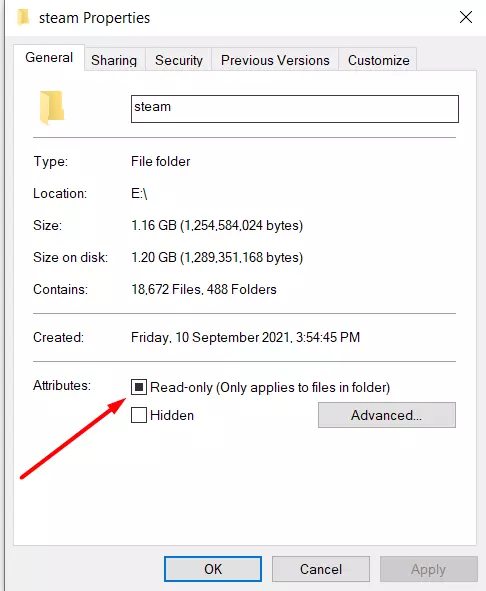
Jak zkontrolovat chybějící a poškozené soubory
Poškozené a chybějící soubory také způsobují problémy se zápisem na jednotku Steam. Z tohoto důvodu je třeba takové soubory identifikovat a stáhnout je znovu. Za tímto účelem je třeba:
- Nejprve je třeba přejít do složky služby Steam a složky protokolu.
- Najděte soubor workshop_log.txt a otevřete jej.
- Na samém konci souboru najdete chybu ve tvaru AppiD s komentářem (Disk write failure).
- Bude uvedena také cesta k souboru, který se nepodařilo zapsat.
- Přejděte na tuto cestu a odstraňte soubor
Jak zkontrolovat disk, na který jste nainstalovali službu Steam
Poškozené sektory na disku nemusí umožnit zápis informací, což vede k chybě zápisu na disk při instalaci hry ve službě Steam. Ve výchozím nastavení je to disk C:, v mém případě je to disk D. Chcete-li disk zkontrolovat, musíte:
- Klikněte pravým tlačítkem myši na místní jednotku, kam instalujete hru služby Steam, a vyberte možnost „Vlastnosti“.
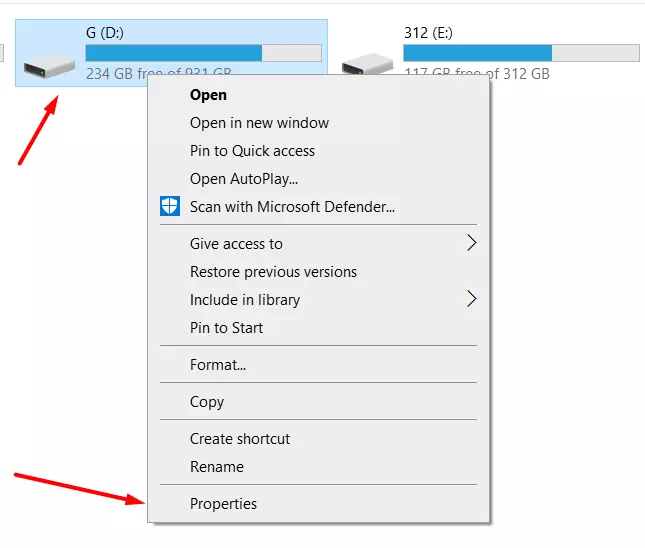
- Přejděte na panel nástrojů a vedle položky Kontrola chyb klikněte na možnost Zkontrolovat.
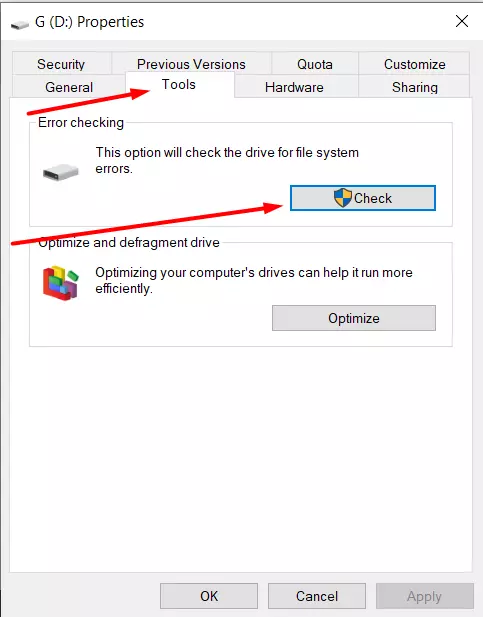
Pokud vám všechny výše uvedené metody nepomohly, měli byste se obrátit na podporu služby Steam.